目录
- 一、Debian下使用Vi方向键变字母的解决办法
- 二、Debian打开locales中文编码支持
- 三、Debian 安装中文输入法
- 四、Debian 超强vim配置文件
- 简易安装方法:
- 自己手动安装:
- 其它VIM配置参考链接:
- 五、Debian安装Notepadqq
- 六、Debian安装 中文man手册
- 七、Debian 双网卡配置
- 八、Debian 配置samba服务实现
- 九、Debian 卸载SDx或vivado软件
一、Debian下使用Vi方向键变字母的解决办法
解决方法:
- 用vi打开其配置文件:
vi /etc/vim/vimrc.tiny
- 将如下语句写入vi配置文件,设置完后保存退出就可以正常使用了
set nocompatible //找到set compatible改为set nocompatible
- 如果退格键不能使用,可以在刚才的下面再加一句:
set backspace=2
备注:先不要进入编辑模式,先把光标移动到compatible的前面,然后点击按键“i”打开插入模式,添加no保存退出即可
二、Debian打开locales中文编码支持
- 打开locales
sudo dpkg-reconfigure locales
- 通过方向键拉到最后,通过空格键选择 zh_CN.UTF-8 UTF-8,然后回车

- 下一步的默认locales再选 zh_CN.UTF-8 或者none
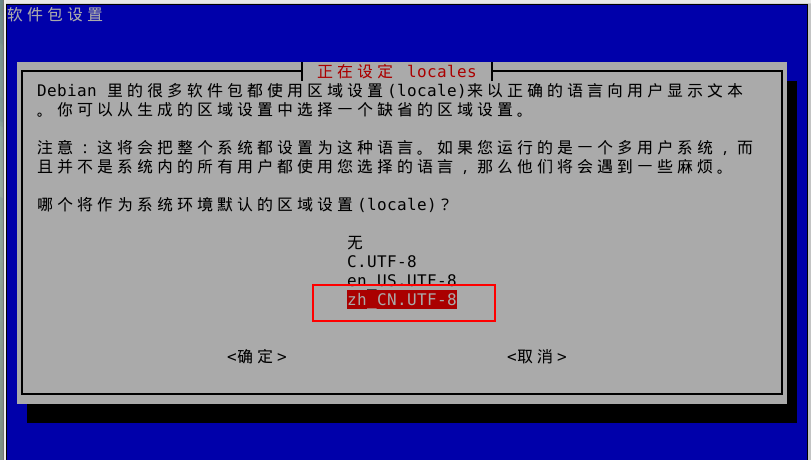
- 重启生效
- 然而我的没有成功,但是切换root,已经是显示中文了,使用locale命令查看都是zh_CN.UTF-8说明是,再切换桌面的普通用户,却是en_US.UTF-8。
- 于是通过另一个方法,编辑/etc/environment的locales变量,直接切换root,执行以下命令:
locale > /etc/environment //注意如果里面有内容就不要使用这个方法
cat /etc/environment 查看文件内容
LANG=zh_CN.UTF-8
LANGUAGE=
LC_CTYPE="zh_CN.UTF-8"
LC_NUMERIC="zh_CN.UTF-8"
LC_TIME="zh_CN.UTF-8"
LC_COLLATE="zh_CN.UTF-8"
LC_MONETARY="zh_CN.UTF-8"
LC_MESSAGES="zh_CN.UTF-8"
LC_PAPER="zh_CN.UTF-8"
LC_NAME="zh_CN.UTF-8"
LC_ADDRESS="zh_CN.UTF-8"
LC_TELEPHONE="zh_CN.UTF-8"
LC_MEASUREMENT="zh_CN.UTF-8"
LC_IDENTIFICATION="zh_CN.UTF-8"
LC_ALL=
- 重启后,桌面用户可以成功显示中文啦
参考文章:
把Debian 设置中文环境
三、Debian 安装中文输入法
Linux发行版下有两大输入法框架:ibus 和fcitx,其中fcitx 的体验要比ibus 好,因此选择 fcitx 框架,并安装中文输入法。中文输入法中你可以选择fcitx-pinyin or fcitx-sunpinyin or fcitx-googlepinyin进行安装.
- 安装fctix中文输入法
sudo apt install fcitx
- 安装中文输入法:
sudo apt install fcitx-googlepinyin
当然,你也可以安装fcitx-pinyin or fcitx-sunpinyin,如果你喜欢你甚至可以将他们全部安装,可以通过以下命令:
sudo apt install fcitx-googlepinyin fcitx-pinyin fcitx-sunpinyin
- 安装完成后,系统重启系统,你将会在工具栏面板上看到输入法
四、Debian 超强vim配置文件
简易安装方法:
打开终端,执行下面的命令就自动安装好了:
wget -qO- https://raw.github.com/ma6174/vim/master/setup.sh | sh -x
自己手动安装:
• 安装vim: sudo apt-get install vim
• 安装ctags:sudo apt-get install ctags
• 安装一些必备程序:sudo apt-get install xclip vim-gnome astyle python-setuptools
• python代码格式化工具:sudo easy_install -ZU autopep8
• 建立同步链接: sudo ln -s /usr/bin/ctags /usr/local/bin/ctags
• clone配置文件:cd ~/ && git clone git://github.com/ma6174/vim.git
• 创建文件:mv ~/vim ~/.vim
• 备份文件:mv ~/.vim/.vimrc ~/
• clone bundle 程序:git clone https://github.com/gmarik/vundle.git ~/.vim/bundle/vundle
• 打开vim并执行bundle程序:BundleInstall
• 重新打开vim即可看到效果
其它VIM配置参考链接:
- 关于vim的详细配置
- The Ultimate vimrc
五、Debian安装Notepadqq
Debian也可以像Ubuntu系统一样使用PPA来安装Notepadqq,但我们需要手动添加PPA。
- 打开sources.list文件:
sudo nano /etc/apt/sources.list
- 将下面两行文字添加到文件末尾:
deb http://ppa.launchpad.net/notepadqq-team/notepadqq/ubuntu trusty main
deb-src http://ppa.launchpad.net/notepadqq-team/notepadqq/ubuntu trusty main
- 保存文件,输入下面的命令添加notepadqq的公钥:
sudo apt-key adv --recv-key --keyserver keyserver.ubuntu.com 63DE9CD4
- 更新软件源:
sudo apt-get update
- 安装Notepadqq:
sudo apt-get install notepadqq
六、Debian安装 中文man手册
- 打开终端,输入以下命令安装中文 man 手册
sudo apt-get install manpages-zh
- 查看man 手册安装到哪里
dpkg -L manpages-zh | less
查看到安装在/usr/share/man/zh_CN
- 设一个中文man别名,修改 ~/.bashrc 添加一个alias :
alias cman='man -M /usr/share/man/zh_CN'
- 重启一个终端就可以用cman查看中文man手册了,当然查英文手册还是用man。
七、Debian 双网卡配置

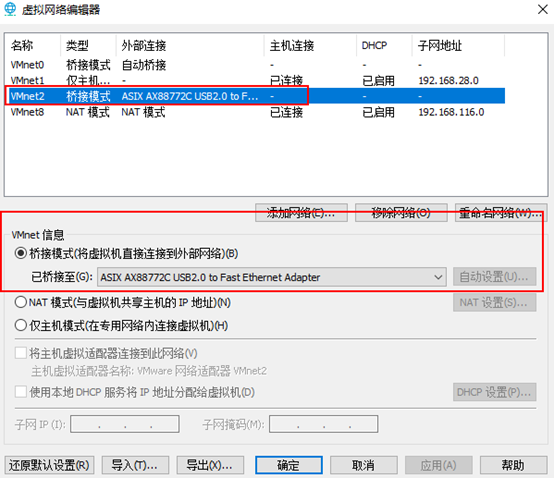
打开该文件,将“managed=false”修改为“managed=true”, 重启network manager:
sudo gedit /etc/NetworkManager/NetworkManager.conf
将“managed=false”修改为“managed=true”
sudo service network-manager restart
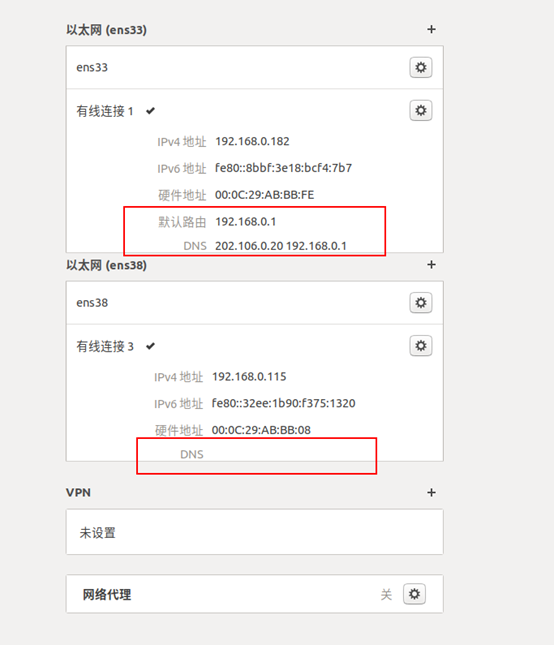
八、Debian 配置samba服务实现
参考文章:
Ubuntu16.04配置samba服务实现与win10共享文件夹访问
sudo apt-get install samba
sudo apt-get install smbclient
sudo useradd admin
sudo smbpasswd -a admin
sudo vi /etc/samba/smb.conf
sudo service smbd restart
[share]
comment = Shared Folder with username and password
path = /home/qudoor/Samba_Share/
available = yes
public = yes
browseable = yes
writable = yes
create mask = 0755
directory mask = 0755
force directory mode = 0755
force create mode = 0755
force user = qudoor
force group = qudoor
九、Debian 卸载SDx或vivado软件
-
安装文件下找到./xsetup
/opt/Xilinx/.xinstall //(或者在安装文件夹下找到/.xinstall)
-
卸载
sudo ./xsetup -Uninstall
本文内容由网友自发贡献,版权归原作者所有,本站不承担相应法律责任。如您发现有涉嫌抄袭侵权的内容,请联系:hwhale#tublm.com(使用前将#替换为@)